| Win10系统屏幕一闪一闪的黑屏怎么办 | 您所在的位置:网站首页 › 电脑看动漫的时候屏幕一闪一闪的是不是坏了 › Win10系统屏幕一闪一闪的黑屏怎么办 |
Win10系统屏幕一闪一闪的黑屏怎么办
|
当前位置:系统之家 > 系统教程 > Win10系统屏幕一闪一闪的黑屏怎么办
Win10系统屏幕一闪一闪的黑屏怎么办?
时间:2021-02-25 16:08:20 作者:燕花 来源:系统之家 1. 扫描二维码随时看资讯 2. 请使用手机浏览器访问: https://m.xitongzhijia.net/xtjc/20210225/204286.html 手机查看 评论 反馈  网盘下载
Windows10 22H2 64位 游戏美化版 V2023
网盘下载
Windows10 22H2 64位 游戏美化版 V2023
大小:4.42 GB类别:游戏专用系统 在使用电脑的过程中,难免会遇到奇奇怪怪的问题,就有win10用户说自己的电脑屏幕一闪一闪的然后就黑屏了。出现黑屏的原因有很多,有系统崩溃型的黑屏,有电脑中病毒型的黑屏,还有一些硬件驱动的不兼容所导致的黑屏。下面就让小编给大家讲讲win10电脑一闪一闪的黑屏的解决方法吧。 遇到win10屏幕一闪一闪的黑屏该怎么办 1、右击此电脑,选择管理。 
2、在“服务和应用程序”下的“服务”找到Problem Repots and Solutions Control Panel Support。 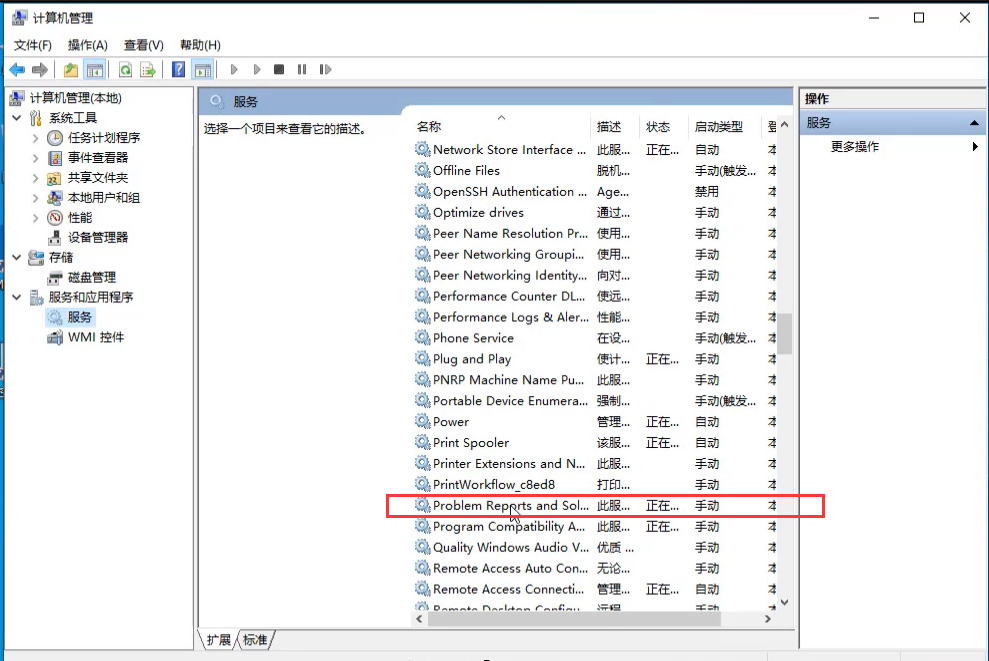
3、右击选择“停止”。 
4、然后再找到:Windows Error Reporting Service。 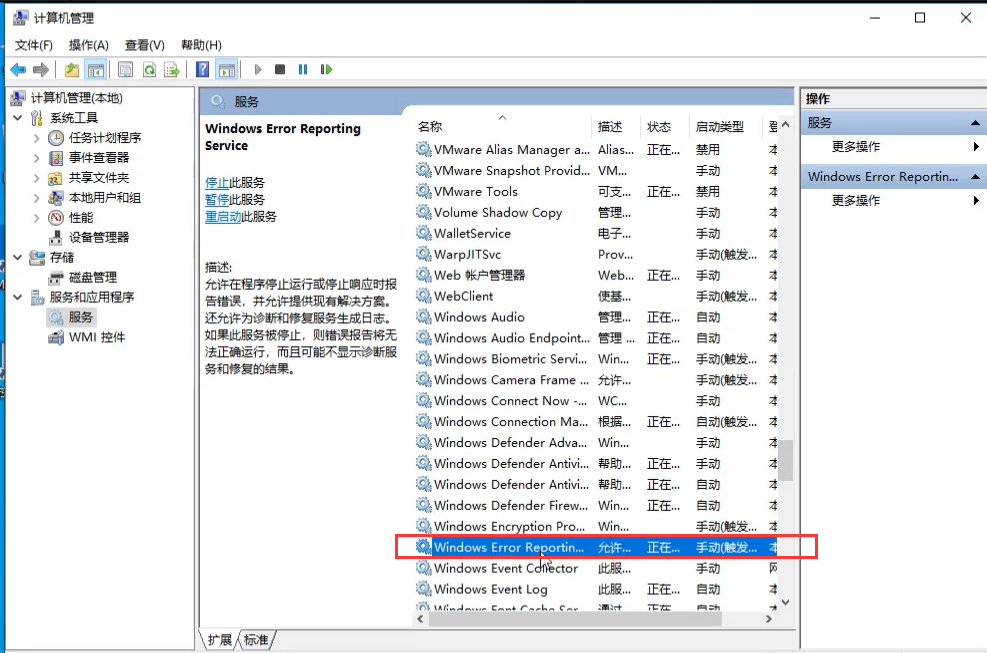
5、右击选择停止,之后重启计算机即可。 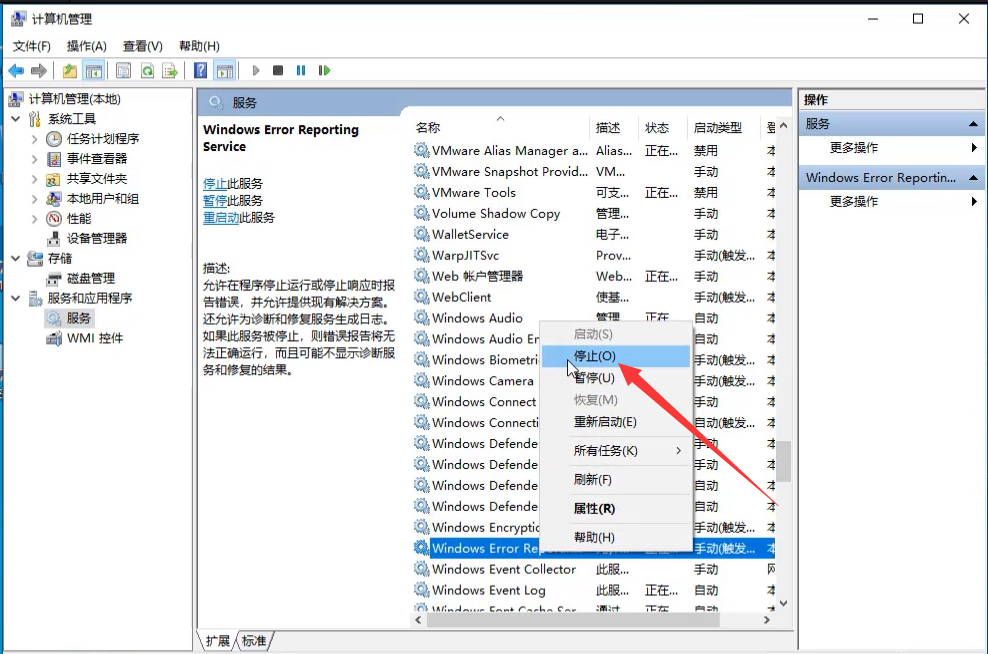
以上全部内容就是遇到win10屏幕一闪一闪的黑屏的解决办法啦。 标签 Win10系统电脑怎么开启cpu虚拟化?Win10开启cpu虚拟化教程 下一篇 > 如何重置Win10系统电脑? 相关教程 最新Win10搜索框点击无反应永久解决-【四种方... Win10设置里的恢复不见了怎么办-Win10恢复选... Win10如何开启文件历史记录 Win10版本有啥区别-Win10版本之间的区别对照... Win10怎么设置蓝色选定框 Win10电脑打字光标乱跳的解决方法 Win10怎么打开同步设置功能-Win10电脑同步你... Win10补丁在哪个文件夹里 Win10如何输入产品密钥-Win10输入产品密钥的... Win10开机显示logo后黑屏怎么办
电脑C盘内存满了怎么清理内存?七种方法轻松搞定! 
Win10打印机共享0x0000709怎么解决?打印机操作无法完成错误0x0000709解决方法 
Win10 ltsc是什么版本?Win10 Ltsc版和普通版有什么区别? 
Wechat Files文件夹可以删除吗?Wechat Files文件夹怎么删除? 发表评论共0条  没有更多评论了
没有更多评论了
评论就这些咯,让大家也知道你的独特见解 立即评论以上留言仅代表用户个人观点,不代表系统之家立场 |
【本文地址】